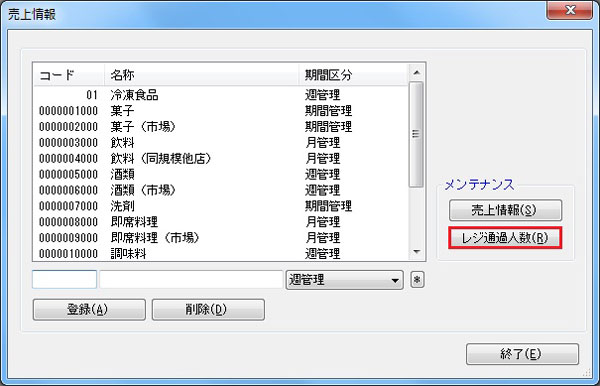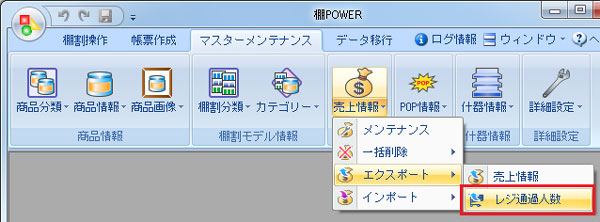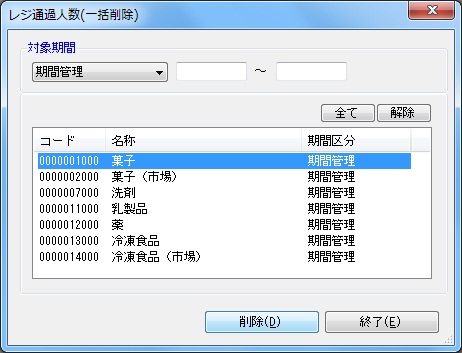レジ通過人数
![]()
売数 PI や売金 PI などの PI 値を出力する場合には、レジ通過人数の登録が必要です。
PI とは、Purchase Index(パーチェス インデックス)の略で、「購買指数」といわれています。
客数 1000 人あたりの売上数量や売上金額で表した指数です。
ここでは、登録した売上情報の期間レジを通過した人数を登録します。
![]()
[マスターメンテナンス]タブ[売上情報]のスプリットボタン上部をクリックします。
画面右側メンテナンス -「レジ通過人数」をクリックします。
スプリットボタン下部メニュー「メンテナンス」から起動することもできます。
![]()
登録・削除方法「単一」
新規登録方法(単一)
- 画面下のテキストボックスに売上情報と同じ期間とレジ通過人数を入力します。
- [登録]をクリックします。
削除方法(単一)
売上情報別のレジ通過人数のデータを削除する
- [マスターメンテナンス]タブ -[売上情報]-[メンテナンス]画面を表示します。
- 削除したいレジ通過人数が登録されている売上情報を選択して、[レジ通過人数]をクリックします。
- 削除したいデータ行をクリックし、[削除]をクリックします。
- 確認メッセージが表示されます。[はい]をクリックします。
売上情報ごと削除する
- [マスターメンテナンス]タブ -[売上情報]-[メンテナンス]画面を表示します。
- 削除したい売上情報を選択して、[削除]をクリックします。
- 確認メッセージが表示されます。[はい]をクリックします。
登録・削除方法「複数」
登録する商品の数が多い場合は、売上情報のスプリットボタン下部の「エクスポート/インポート」機能を使用します。
新規登録方法(複数)
棚POWER の形式にデータを加工する
レジ通過人数が記載したデータ ファイルを棚POWER の形式に加工し、まとめて登録します。
Ⅰ.登録用ひな形ファイルの出力
- [売上情報]-「エクスポート」-「レジ通過人数」をクリックします。
- 「新規にエクスポートする」を選択して[次へ]をクリックします。
- [個別情報]タブに切り替え、登録したい売上情報にチェックを入れて、[次へ]をクリックします。
1 つも売上情報の登録がない場合は出力できません。先にメンテナンスより売上情報を作成してください。- [実行]をクリックして、任意の場所にファイルを出力します。
Ⅱ.ひな形ファイルの加工
- 上記で出力したファイルを開き、期間とレジ通過人数を入力します。
ファイルの上 2 行がひな形となるため、変更、削除を行なわないでください。
既存情報がある場合は、3 行目以降を行ごとすべて削除してください。
期間は売上情報を登録する際と同じ期間を入力してください。- ファイルを上書き保存します。
Ⅲ.作成したファイルの入力
- [売上情報]-「インポート」-「レジ通過人数」をクリックします。
- インポートフォルダーの設定のフォルダー マークをクリックし、上記で加工したファイルが保存してある場所を選択します。
- 該当情報に「レジ通過人数」が表示されます。[次へ]をクリックします。
- [実行]をクリックして、入力します。
持っているファイル形式そのままで取り込む
レジ通過人数が記載したデータファイルの列項目を棚POWER 側の項目と関連付けて、まとめて登録します。
- [データ移行]タブ -[インポート]をクリックします。
- インポートフォルダーの設定のフォルダー マークをクリックし、取り込みたいファイルが保存してある場所を選択します。
- 該当情報に「その他」が表示されます。「その他」内の取込みたいファイルのみチェックをつけて[次へ]をクリックします。
- インポートの関連付けを行ないます。
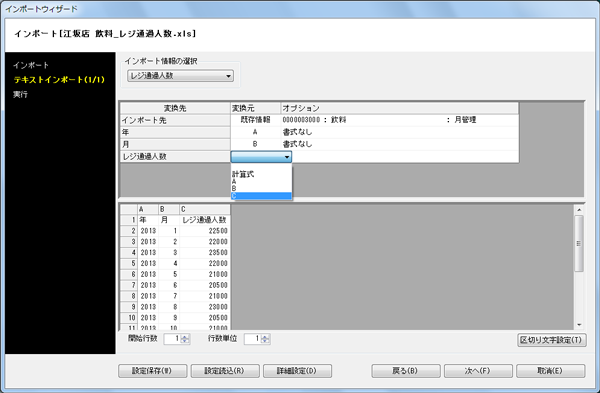
インポート:一覧より「レジ通過人数」を選択します。
インポート先:新しく作成する場合は「新規作成」を選択します。既存の売上情報に追加する場合は「既存情報」を選択し 、オプション欄の一覧より選択します。
ファイル内に売上情報コードが存在する場合は、列番号を指定します。
開始行数:ファイルに「期間」などと記載した項目名欄がある場合は、取り込むデータの開始行を指定します
行数単位:ファイルのデータが 2 行で 1 期間、3 行で 1 期間といった場合に、行数を指定します
変換元:変換先(棚POWER 項目)と関連する項目を、画面下のファイル内容参照箇所より列を指定します
セル内をクリックすると、選択列の一覧が表示します。関連する列を選択します。
例:変換先「レジ通過人数」→変換元「C」
期間を合算した値を登録したい場合は、選択一覧より「計算式」を選択し、合算したい列を「+」で足してください。
次回も同じ設定で登録する場合は、[設定保存]を行ないます。詳細はこちらを確認してください。
- [次へ]をクリックします。
- [実行]をクリックします。
削除方法(複数)
まとめて削除する場合は、[売上情報]のスプリットボタン下部の「一括削除」-「レジ通過人数」機能を使用します。
- 削除したい期間を選択します。
- 削除したい売上情報の期間区分をリストより選択します。
- 削除したいコード,名称を一覧よりクリックします。
キーボードの Shift キーを押しながらクリックすると範囲選択/Ctrl キーを押しながらクリックすると複数選択が可能です。- [削除]をクリックします。
- 確認メッセージが表示されます。[はい]をクリックします。
![]()
[マスターメンテナンス]タブ -[売上情報]-[メンテナンス]画面より[削除]を実行すると、売上情報,レジ通過人数共に削除されます。